Знам да се већина вас који користите Виндовс 10 уређај пита да ли могу да промене боје и изглед у оперативном систему. Па, одговор на ваше питање је да и само требате слиједити упуте објављене у наставку како бисте сазнали како точно можете промијенити боје и изгледе у суставу Виндовс 10.
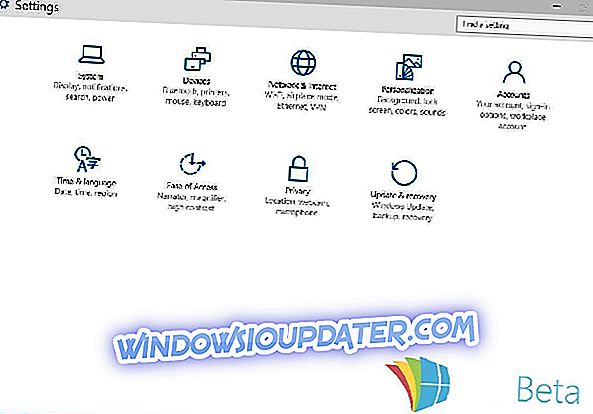
Да бисте могли да изаберете боје и изглед система Виндовс 10, прво морате да укључите функцију „прикажи боју на Старту, траку задатака и акционом центру“ ако то већ нисте учинили. Ако укључите ову функцију, моћи ћете да промените жељену боју Старт менија, боје траке задатака и позадину акционог центра такође ће имати жељену боју.
Промените Виндовс 10 боје и изглед
- Притисните дугме “Виндовс” на тастатури да бисте отворили мени Старт у оперативном систему Виндовс 10.
- У горњој страни Старт менија морат ћете кликнути лијевом типком миша или додирнути "Сеттингс".
- Сада у менију Подешавања, мораћете да пронађете и кликнете леви клик или додирнете да бисте отворили функцију „Персонализација“.
Сада за промену на одређену боју ако користите подразумевану Виндовс тему:
- У прозору за персонализацију кликните левим тастером миша или куцните на функцију „Боје“ која се налази на левом бочном панелу.
- Укључите функцију „прикажи боју на почетном екрану, траку задатака и акцијском центру“.
- Померите клизач за „Аутоматски бирајте боју из моје позадине. Да се искључи.
- Сада из менија боја кликните левим тастером миша или додирните жељену боју.
- Затим затворите прозор Сеттингс и отворите оперативни систем Виндовс 10.
Како да дозволите оперативном систему Виндовс да изабере боју из ваше позадине (само ако користите подразумевану Виндовс тему):
- Из менија Персонализација морате поново кликнути левим тастером миша или куцнути на функцију „Боје“.
- Укључите функцију „прикажи боју на почетном екрану, траку задатака и акцијском центру“.
- Укључите функцију „Аутоматски одабери боју из моје позадине“.
- Затворите прозоре поставки и поново покрените оперативни систем Виндовс 10. \ т
Како одабрати боју ако користите тему високог контраста:
- Кликните левим тастером миша или додирните функцију „Боје“ која се налази на левом панелу прозора за персонализацију.
- Нађите и кликните левим тастером миша или додирните да бисте приступили повезници “Иди на поставке боја високог контраста” која се налази на доњој страни прозора.
- У овом следећем прозору левим кликом или додиром на боју коју желите да промените и из боја, мени бира жељену боју.
- Сада кликните левим тастером миша или додирните дугме „Примени“.
- Кликните на дугме “ОК” у истом прозору и затворите мени Подешавања.
- Поново покрените уређај и провјерите да ли су се боје промијениле.
Корисни савети и савети за прилагођавање оперативног система Виндовс 10
За неке од наших читалаца који мењају боју и изглед одређене комуникације, прозори су нешто што им је потребно да би се брзо кретали кроз велики број отворених задатака. За ово имамо посебан чланак који вас учи како да прилагодите боје почетног менија и траке задатака. Ако једноставно желите да промените боју прозора, то није толико компликовано.
Ако се крећете на Фацебоок-у и почиње да вас нервира, покушајте да промените шему боја и прилагодите је. Коначно, ако једноставно желите да калибришете боје, осветљеност или контраст вашег Виндовс екрана, ево како ћете то урадити.
Завршили сте, сада тачно знате како да промените боје и изгледе у вашем Виндовс 10 оперативном систему, али ако наиђете на било какве проблеме на путу, увек можете да нам пишете у одељку за коментаре на страници која се налази испод и ја или моја колеге ће вам помоћи што је прије могуће.


